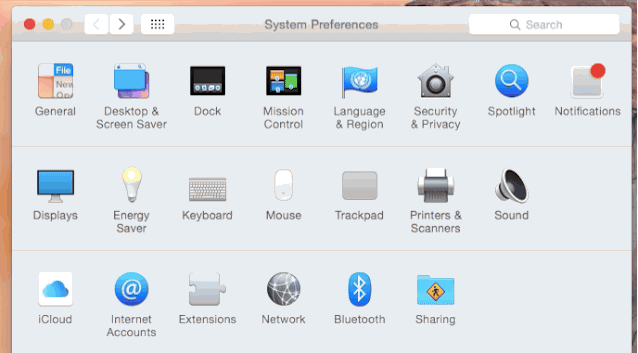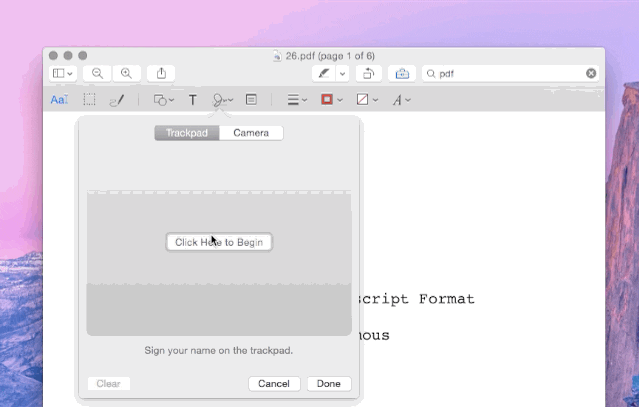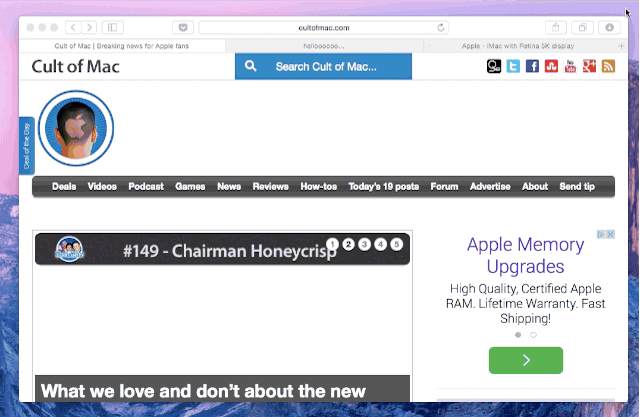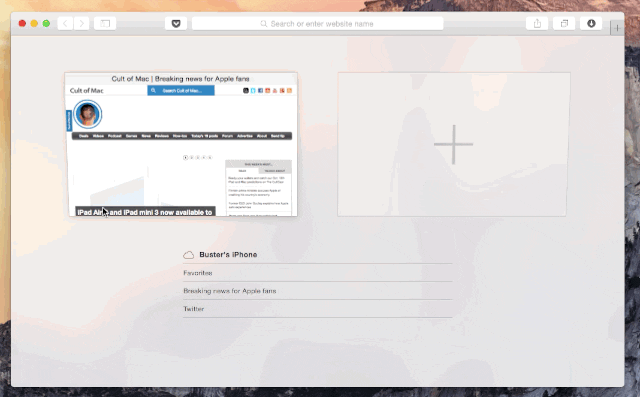Kedatangan sistem operasi baru menyiratkan perkara baru dan dengan OS X Yosemite Ciri dan fungsi baru banyak, sangat bervariasi dan menarik, jadi lebih mudah untuk mengenalinya secepat mungkin dan memanfaatkan segala yang paling berguna bagi kita dalam kehidupan kita sehari-hari.
13 petua untuk "memerah" OS X Yosemite
Baru OS X 10.10 Yosemite Ia tidak hanya diturunkan ke gaya minimalis, rata dan berwarna-warni tetapi menggabungkan puluhan fungsi baru. Sebilangan besar perkara ini tidak akan disedari oleh pengguna yang lebih konvensional, yang lain hanya ada di sana, dan melakukan kerja mereka sendiri, tanpa perlu kita mengetahui kewujudannya. Tetapi di antara semua fungsi ini banyak yang sangat berguna.
Terima kasih kepada web khusus Kultus Mac Hari ini kami membawakan kepada anda serangkaian petua dalam mod visual untuk memanfaatkan OS X Yosemite sepenuhnya, walaupun ada yang mungkin sudah biasa bagi anda daripada melihatnya di Digunakan. Mari ke sana.
Tumpukan perhatian
Baru Sorotan OS X Yosemite Ia telah menerima kemas kini yang luar biasa dan kini lebih hebat daripada sebelumnya. Tekan ruang CMD + dan cari di antara 22 jenis data untuk semua yang anda mahukan. Anda boleh mengkonfigurasi data yang akan kelihatan di Sorotan dari Keutamaan Sistem.
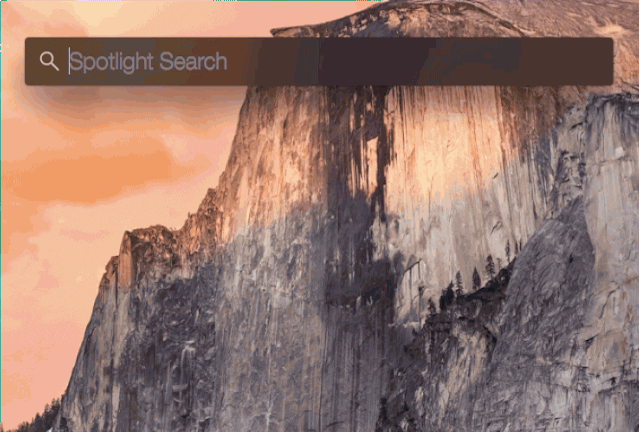
Anotasi gambar dan pdf terus dari Mail
dengan OS X Yosemite Anda boleh menulis anotasi pada gambar atau pdf secara langsung di Mail, tanpa perlu mengedit gambar terlebih dahulu. Untuk melakukan ini, anda hanya perlu mengklik drop-down di kanan atas lampiran.
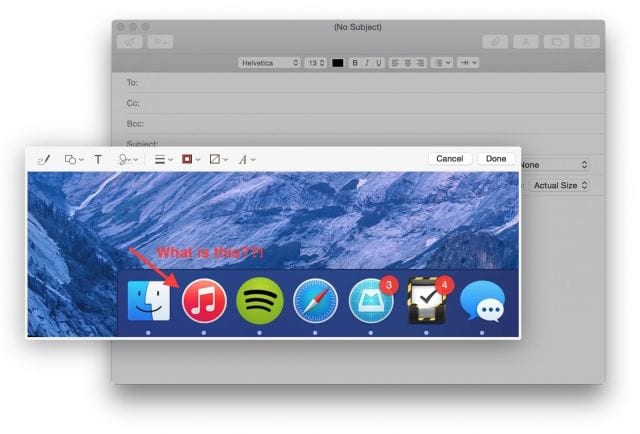
Anotasi Imej dalam Mel dengan OS X Yosemite
Uruskan pelanjutan anda.
Seperti iOS 8, juga di OS X Yosemite sambungan pihak ketiga boleh digabungkan. Sekiranya anda pergi ke Pilihan Sistem → Sambungan, anda akan dapat melihat semua aplikasi yang telah anda pasang dengan pilihan untuk menambah pelanjutan.
Terdapat 4 jenis peluasan: Tindakan, Pencari, Menu Kongsi dan Menu Hari Ini, yang terakhir dalam bentuk Widget di tab Hari ini di Pusat Pemberitahuan, sama seperti pada iOS 8.
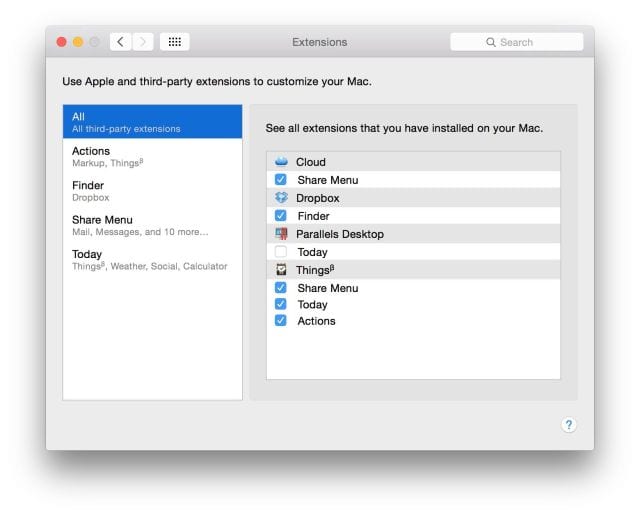
Sambungan OS X Yosemite
Aktifkan "mod gelap"
Pilihan penyesuaian baru yang sangat berguna pada masa-masa tertentu. Anda boleh mengetahui pilihan ini dengan lebih baik di sini.
Tanda menggunakan Trackpad
Dengan pilihan ini, anda boleh menandatangani dokumen PDF atau membuat anotasi secara manual menggunakan TrackPad pada Mac anda.
Carian peribadi dengan DuckDuckGo
DuckDuckGo tidak menjejaki atau merakam carian internet anda dan kini telah dimasukkan ke dalam Safari. Sekiranya anda mahu carian anda tidak meninggalkan Mac anda, aktifkan DuckDuckGo dari Safari → Pilihan → Cari
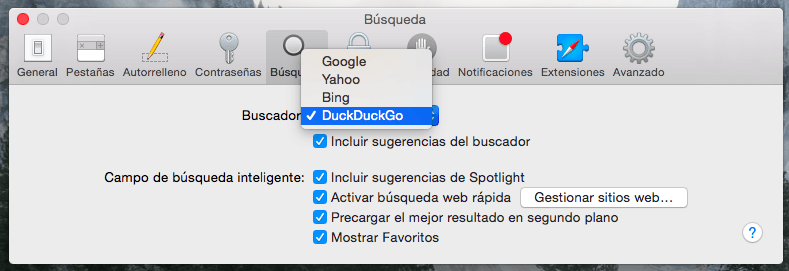
Lihat semua tab terbuka di Safari
Dengan pintasan papan kekunci Shift + CMD +, anda akan dapat "melirik" semua tab terbuka di Safari, juga yang terdapat di iCloud, menutupnya atau menyusunnya semula.
Gunakan Handoff untuk aplikasi yang menyokongnya
Kesinambungan y Menyerahkan Mereka membolehkan anda meneruskan kerja yang dimulakan di iPhone anda untuk menyelesaikannya di Mac anda (atau sebaliknya). Manfaatkan ciri ini. Contohnya, jika anda menulis e-mel di Mail from Yosemite, ikon aplikasi mel akan muncul di bahagian bawah skrin kunci iPhone. Mengetuk akan membuka Mail tepat di tempat anda berada di Mac (dan sebaliknya). Pada Mac, aplikasi ini akan muncul di sebelah kiri Dock.
Anda boleh mengaktifkan / melumpuhkan Menyerahkan dalam Keutamaan Sistem.
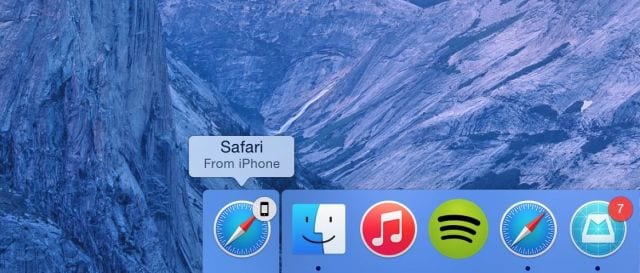
Akses hotspot
Berkongsi internet dari iPhone anda telah dilakukan selama bertahun-tahun tetapi sekarang, sekali lagi berkat Kesinambungan antara iOS 8 dan Yosemite, lebih mudah daripada sebelumnya, selagi anda disambungkan pada kedua-dua peranti di bawah akaun iCloud yang sama. IPhone anda akan muncul secara automatik dalam senarai rangkaian Wi-Fi.
Ketahui lebih lanjut mengenai Hotspot dan Kesinambungan Segera di sini.
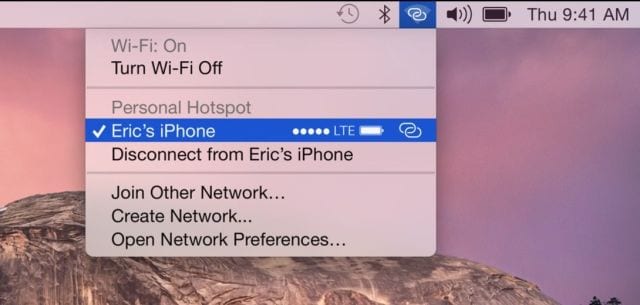
Jawab panggilan dari Mac anda
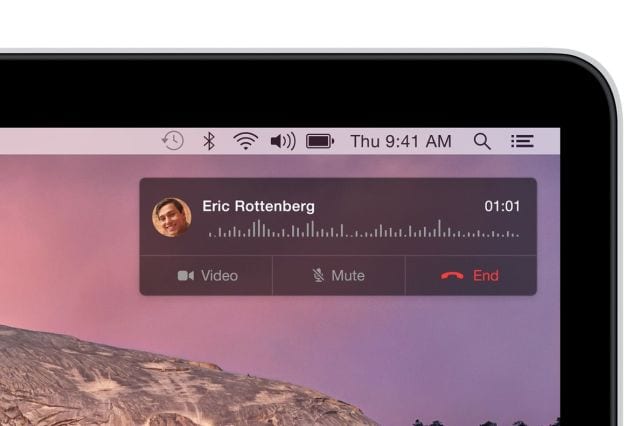
Dan balas SMS juga dari Mac anda
Anda boleh memulakan perbualan di iPhone atau iPad dan meneruskannya di Mac tetapi anda juga boleh "memulakan perbualan SMS atau iMessage di Mac dengan mengklik mana-mana nombor telefon dari Safari, Kenalan, Kalendar atau Sorotan."
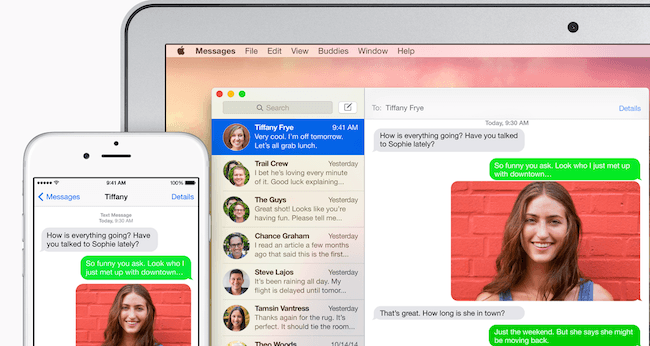
Rakam skrin iPhone atau iPad anda
Sekarang QuickTime, selain merekam layar Mac Anda, juga dapat merekam layar iPhone atau iPad Anda ketika disambungkan melalui kabel Lightning. Untuk melakukan ini, anda hanya perlu menekan menu lungsur QuickTime di sebelah butang rakam dan pilih iDevice dan mikrofonnya.
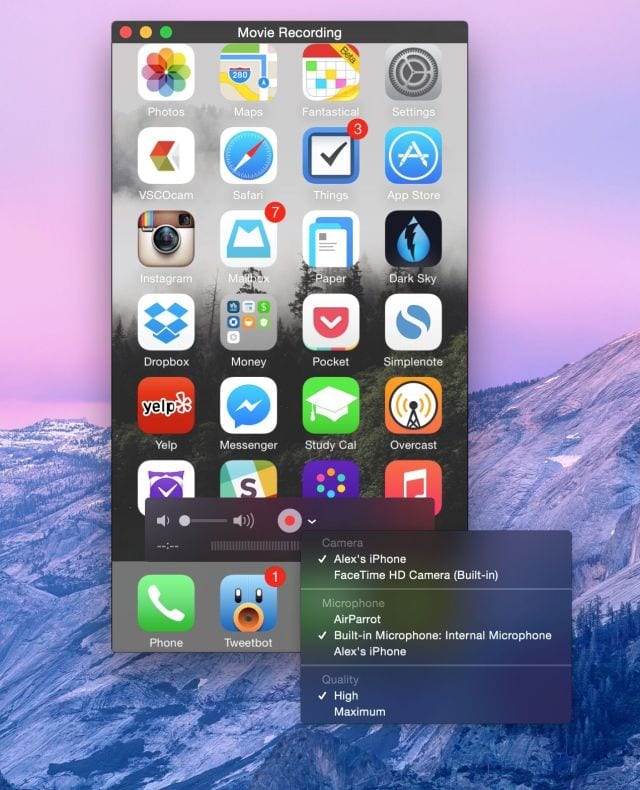
Kurangkan ketelusan
Sekiranya anda tidak mahu melihat latar belakang Mac anda setelah beberapa aplikasi, anda boleh mengakhiri ketelusan dari Keutamaan Sistem → Kebolehcapaian → Mengurangkan ketelusan
FUENTE: Kultus Mac